อย่างที่เราทราบกันดีว่า Microsoft ได้เปิดตัว Windows Update 2020 ตุลาคม 10 สำหรับทุกคนอุปกรณ์ที่เข้ากันได้จะได้รับการอัปเกรดเป็นเวอร์ชันล่าสุด 20H2 โดยอัตโนมัติ
นอกจากนี้ Microsoft ได้เปิดตัวเครื่องมือช่วยอัปเกรดและเครื่องมือสร้างสื่อสำหรับกระบวนการอัปเกรดที่ราบรื่น แต่ไม่ใช่ทุกคนจะได้รับประสบการณ์การอัปเกรดที่ราบรื่นแม้ว่าการอัปเดตนี้จะทำให้เกิดการเปลี่ยนแปลงและส่วนเพิ่มเติมมากมายในระบบปฏิบัติการ Microsoft แต่ก็ทำให้เกิดปัญหากับบางคนด้วย
ผู้ใช้บางคนรายงานการอัพเกรดเป็นWindows 10 เวอร์ชัน 20H2後, หายไปจากเมนูเริ่มบางใบสมัคร.
การติดตั้งหลังจากอัปเดต Windows 2020 ตุลาคม 10แอพบางตัวหายไปจากเมนูเริ่มในอุปกรณ์บางตัวแอพที่หายไปจะไม่ถูกตรึงไว้ที่เมนูเริ่มหรือในรายการแอพอีกต่อไปหากฉันค้นหาแอป Cortana ไม่พบและแนะนำให้ฉันไปที่ร้านเพื่อติดตั้งแต่ทางร้านแจ้งว่าติดตั้งแอพแล้ว
เนื้อหา
กู้คืนแอพ Microsoft Store ที่หายไปใน Windows 10
การติดตั้งWindows 10 เวอร์ชัน 20H2หลังจากนั้นผู้ใช้จำนวนมากประสบปัญหาแอพ Store บางตัวหายไปจากเมนู Start แต่ Microsoft Store แสดงว่าติดตั้งแล้วผู้ใช้รายอื่นบางคนรายงานว่าไอคอนแอพหายไปในเมนูเริ่มและทาสก์บาร์แอพบางตัวหายไปจากรายการแอพและคุณสมบัติในการตั้งค่านอกจากนี้ แอปจะไม่ปรากฏในเมนูเริ่ม/ผลการค้นหา Cortana และแอปที่ตรึงไว้ที่เมนูเริ่มจะมีไอคอนลูกศรดาวน์โหลดแต่เมื่อพยายามติดตั้งแอป Microsoft Store จะแจ้งให้คุณทราบว่ามีการติดตั้งแอปดังกล่าวแล้ว
ไม่มีสาเหตุเฉพาะของปัญหา การซ่อมแซมแอพ Windows จากการตั้งค่า การซ่อมแซมหรือรีเซ็ตแอพที่หายไปสามารถช่วยกู้คืนแอพที่หายไปใน Windows 10 หากคุณมีปัญหาเดียวกันนี้ วิธีแก้ไขที่แนะนำเพื่อแก้ไขแอพที่หายไปหลังจากอัพเกรด Windows 10 เวอร์ชั่น 20H2.
- เริ่มต้นด้วยการตรวจสอบไฟล์ระบบที่เสียหายโดยใช้เครื่องมือ System File Checker
- ติดตั้งเครื่องมือเพิ่มประสิทธิภาพระบบ เช่น CCleaner และเรียกใช้เพื่อล้างไฟล์ขยะ แคช ไฟล์ข้อผิดพลาดของ Windows และอื่นๆ
- รีสตาร์ทหน้าต่างและตรวจสอบว่าแอปอยู่ในสถานะปกติ (หากไม่ได้ใช้แนวทางแก้ไขปัญหาถัดไป)
ซ่อมแซมหรือรีเซ็ตแอพที่หายไปผ่านการตั้งค่า
ด้วยการอัปเดต Fall Creators Microsoft ได้เพิ่มตัวเลือกในการซ่อมแซมหรือรีเซ็ตแอป Windows เป็นการตั้งค่าเริ่มต้นหากแอปใดก่อให้เกิดปัญหาหรือขาดหายไป ตัวเลือก "ซ่อมแซม" หรือ "รีเซ็ต" คือวิธีแก้ปัญหาบางส่วน
วิธีแก้ไขหรือรีเซ็ตแอป Store ที่หายไปใน Windows 10:
- ใช้แป้นพิมพ์ลัด Windows + I เพื่อเปิดการตั้งค่า
- เลือกแอพ จากนั้นเลือกแอพ功能
- เลื่อนลงและค้นหาชื่อแอปที่หายไป (สำหรับเบราว์เซอร์ Ex Microsoft Edge)
- คลิกที่แอพแล้วเลือก ตัวเลือกขั้นสูง.
ลองใช้ตัวเลือกการซ่อมแซมที่นี่ก่อน หรือหากการซ่อมแซมไม่สามารถแก้ไขปัญหาได้ รีเซ็ต แม้ว่าคุณอาจสูญเสียข้อมูลแอพที่บันทึกไว้เมื่อการซ่อมแซมหรือรีเซ็ตเสร็จสิ้น ให้รีสตาร์ทหน้าต่างทันที และแอปจะปรากฏขึ้นอีกครั้งในรายการแอป และสามารถปักหมุดไว้ที่เมนูเริ่มได้
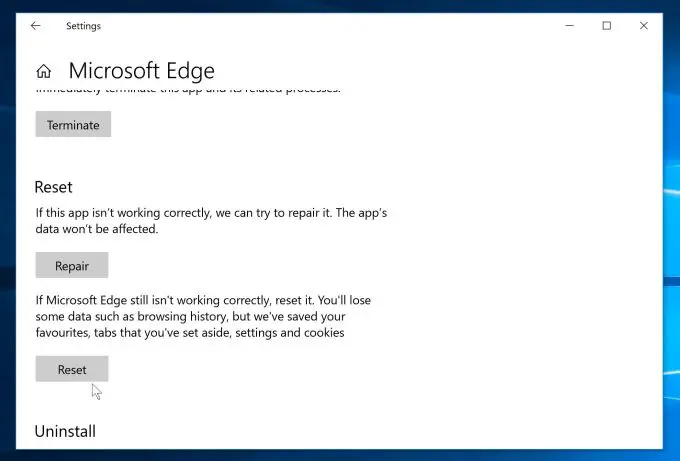
ทำซ้ำขั้นตอนเหล่านี้สำหรับแอปอื่นๆ ที่ได้รับผลกระทบทั้งหมด
ถอนการติดตั้งและติดตั้งแอพที่หายไปใหม่
หากไม่ได้ผล ให้ถอนการติดตั้งแอปที่ได้รับผลกระทบผ่าน "แอปและคุณลักษณะ" แล้วติดตั้งใหม่จาก Windows Store
- เ การติดตั้ง, 然後選擇 แอปพลิเคชัน,
- ที่นี่ 在 แอพพลิเคชั่นและฟังก์ชั่น แท็บเพื่อค้นหาชื่อแอพที่หายไป
- คลิกที่แอปพลิเคชันและเลือก " ถอนการติดตั้ง".
- ตอนนี้ เปิดหน้าต่าง 應用 商店 แล้วติดตั้งแอปพลิเคชันที่หายไปใหม่อีกครั้ง
- เมื่อติดตั้งแล้ว แอปควรปรากฏในรายการแอปและสามารถปักหมุดไว้ที่เมนูเริ่มได้
ลงทะเบียนแอพ Windows 10 ในตัวทั้งหมดอีกครั้ง
การลงทะเบียนแอพ Windows 10 ที่มาพร้อมเครื่องใหม่ทั้งหมดจะมีประโยชน์มากหากวิธีการข้างต้นไม่สามารถแก้ไขได้หรือจำนวนแอพมีปัญหาโดยเฉพาะอย่างยิ่ง ถ้าทุกแอปในตัวของ Windows 10 ได้รับผลกระทบ ให้ลงทะเบียนใหม่เพื่อรีสตาร์ท
- เปิด Power shell ในฐานะผู้ดูแลระบบ
- ตอนนี้พิมพ์ (คัดลอกและวาง) คำสั่งต่อไปนี้ในหน้าต่าง PowerShell
- กด Enter เพื่อดำเนินการคำสั่ง
รับ-AppxPackage -allusers | foreach {Add-AppxPackage-register "$($_.InstallLocation)appxmanifest.xml"-DisableDevelopmentMode}
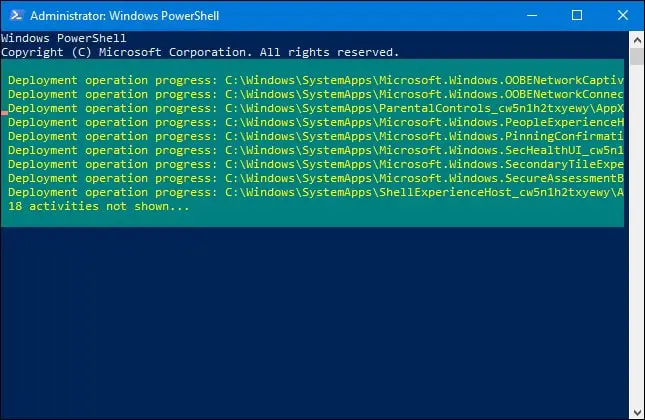
สิ่งนี้จะติดตั้งใหม่หรือลงทะเบียนแอพ Windows 10 ในตัวทั้งหมดอีกครั้ง.หากมีเส้นสีแดงปรากฏขึ้น ให้เพิกเฉย และเมื่อเสร็จแล้ว ให้รีสตาร์ท Windows และตรวจสอบแอปพลิเคชันทั้งหมด เท่านี้ก็เรียบร้อย
กลับสู่เวอร์ชันก่อนหน้า
หากทั้งหมดข้างต้นล้มเหลว เพียงกลับไปที่ Windows เวอร์ชันก่อนหน้า ไปที่"ติดตั้ง" >" ปรับปรุงและรักษาความปลอดภัย" >"ฟื้นตัว" > "กลับไปใช้ Windows รุ่นก่อนหน้า"และเรียกดูคำแนะนำบนหน้าจอ Fallow จากที่นี่
หมายเหตุ:如果從2020年10月10日昇級到Windows 10更新後已過去10天以上,則Windows不會返回Windows的以前版本選項。
หลังจากย้อนกลับเป็นเวอร์ชันก่อนหน้าได้สำเร็จ เพียงตั้งค่าตัวเลือกการอัปเกรด Windows Deferชะลอการติดตั้งและอัปเกรดการอัปเดตใหม่และรอให้ Microsoft แก้ไขข้อผิดพลาดในการอัพเดทครั้งต่อไป
วิธีแก้ปัญหาเหล่านี้ช่วยกู้คืนแอป Microsoft Store ที่สูญหายใน Windows 10 หรือไม่แจ้งให้เราทราบในความคิดเห็นด้านล่าง.

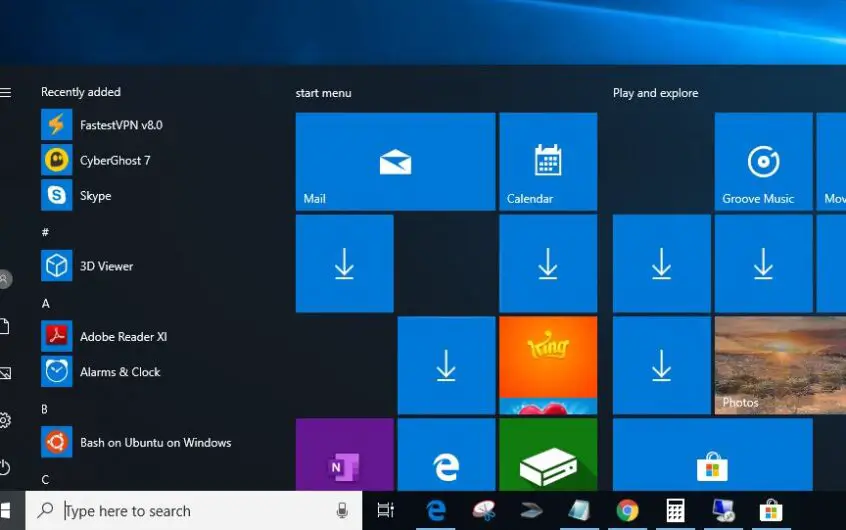




![[แก้ไข] Microsoft Store ไม่สามารถดาวน์โหลดแอปและเกม](https://oktechmasters.org/wp-content/uploads/2022/03/30606-Fix-Cant-Download-from-Microsoft-Store.jpg)
![[แก้ไขแล้ว] Microsoft Store ไม่สามารถดาวน์โหลดและติดตั้งแอพได้](https://oktechmasters.org/wp-content/uploads/2022/03/30555-Fix-Microsoft-Store-Not-Installing-Apps.jpg)

